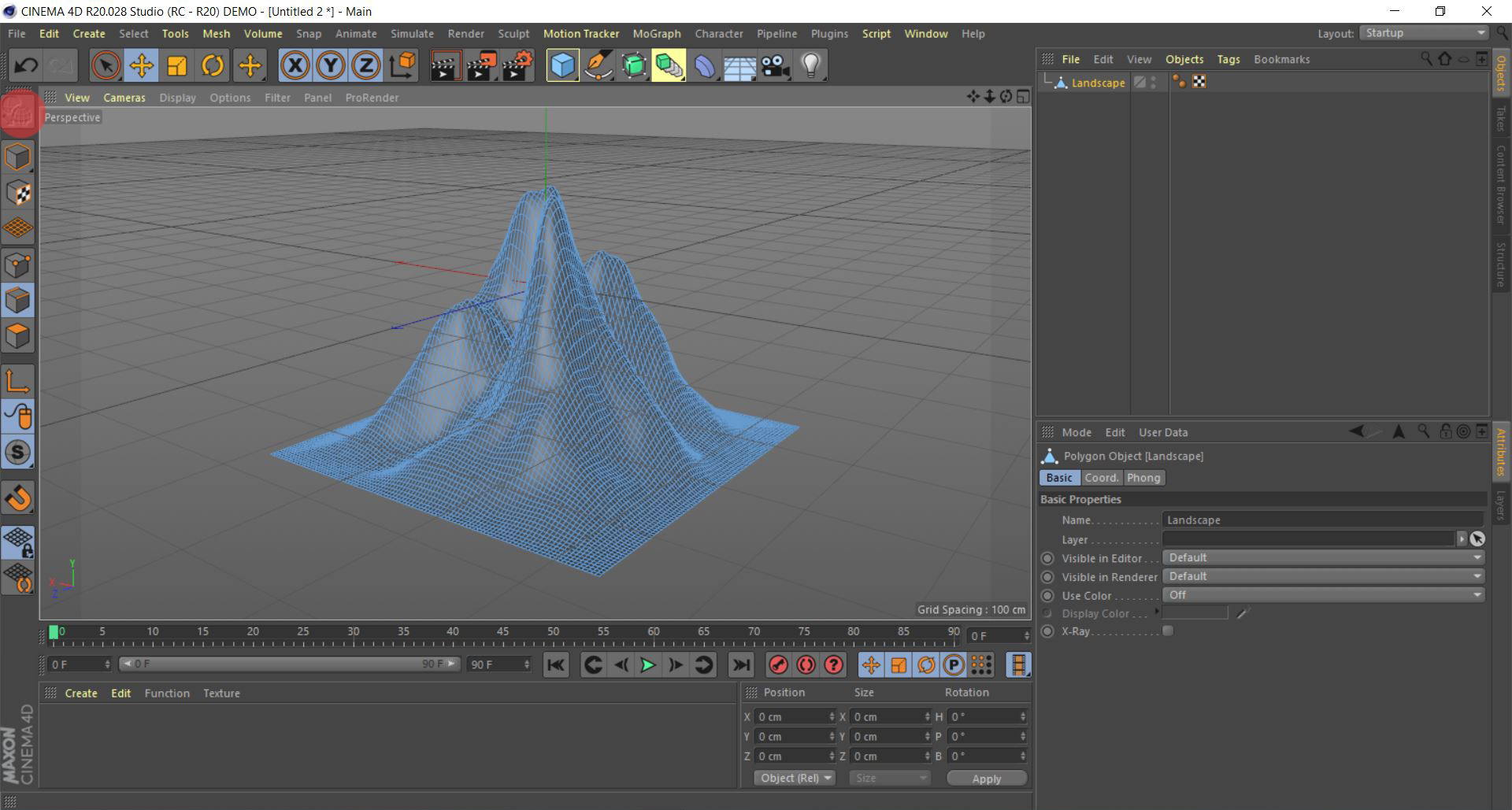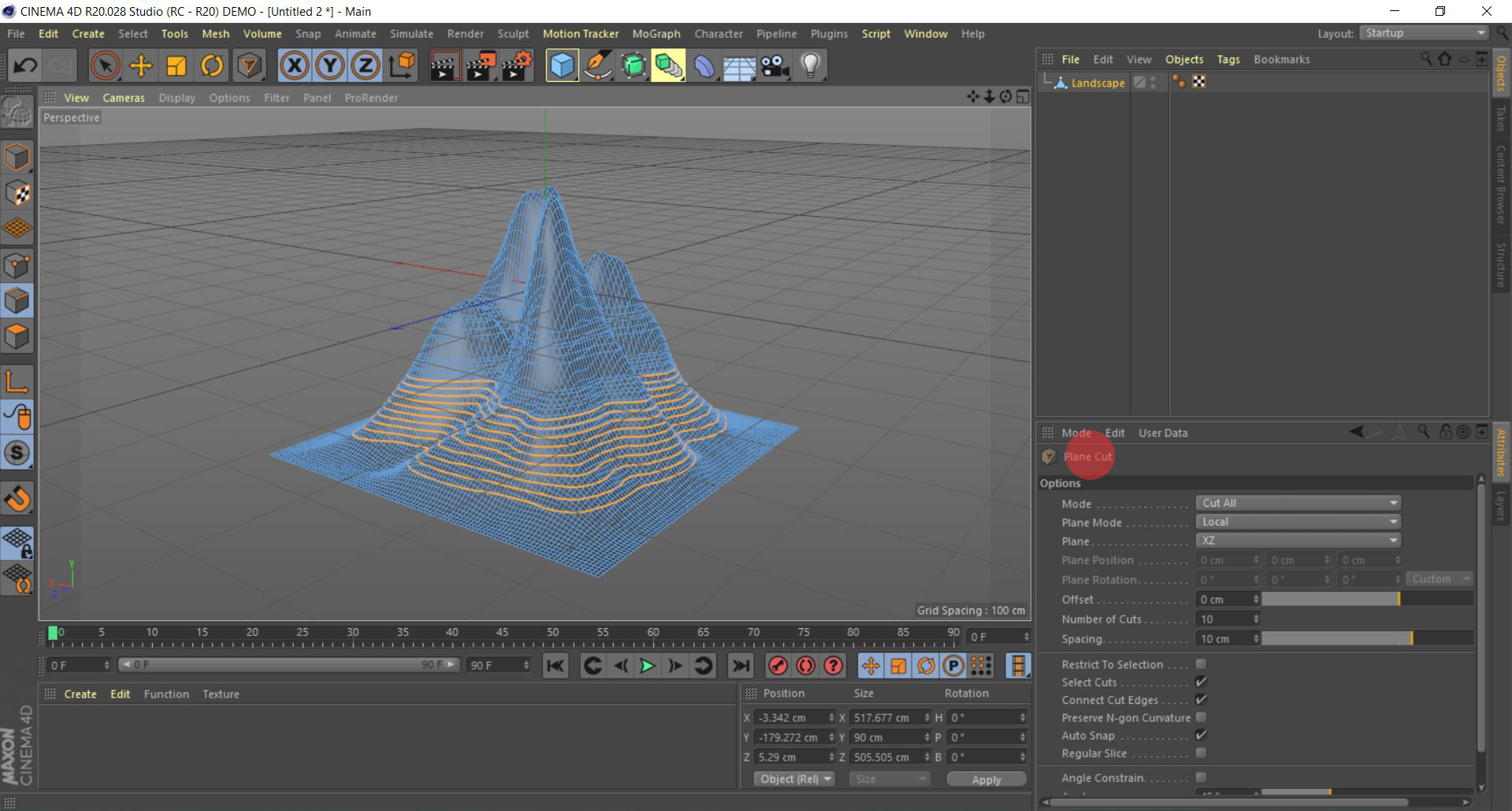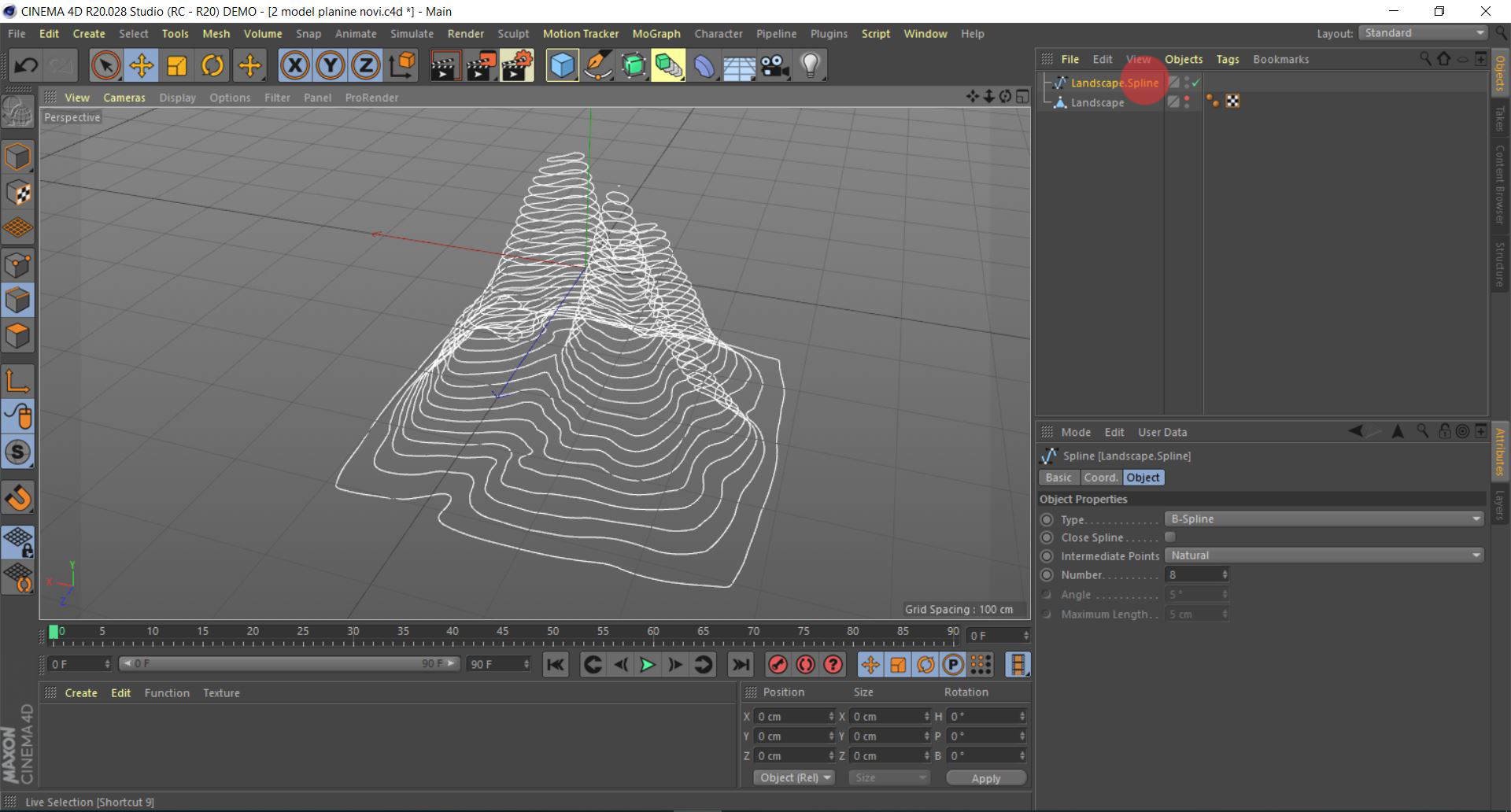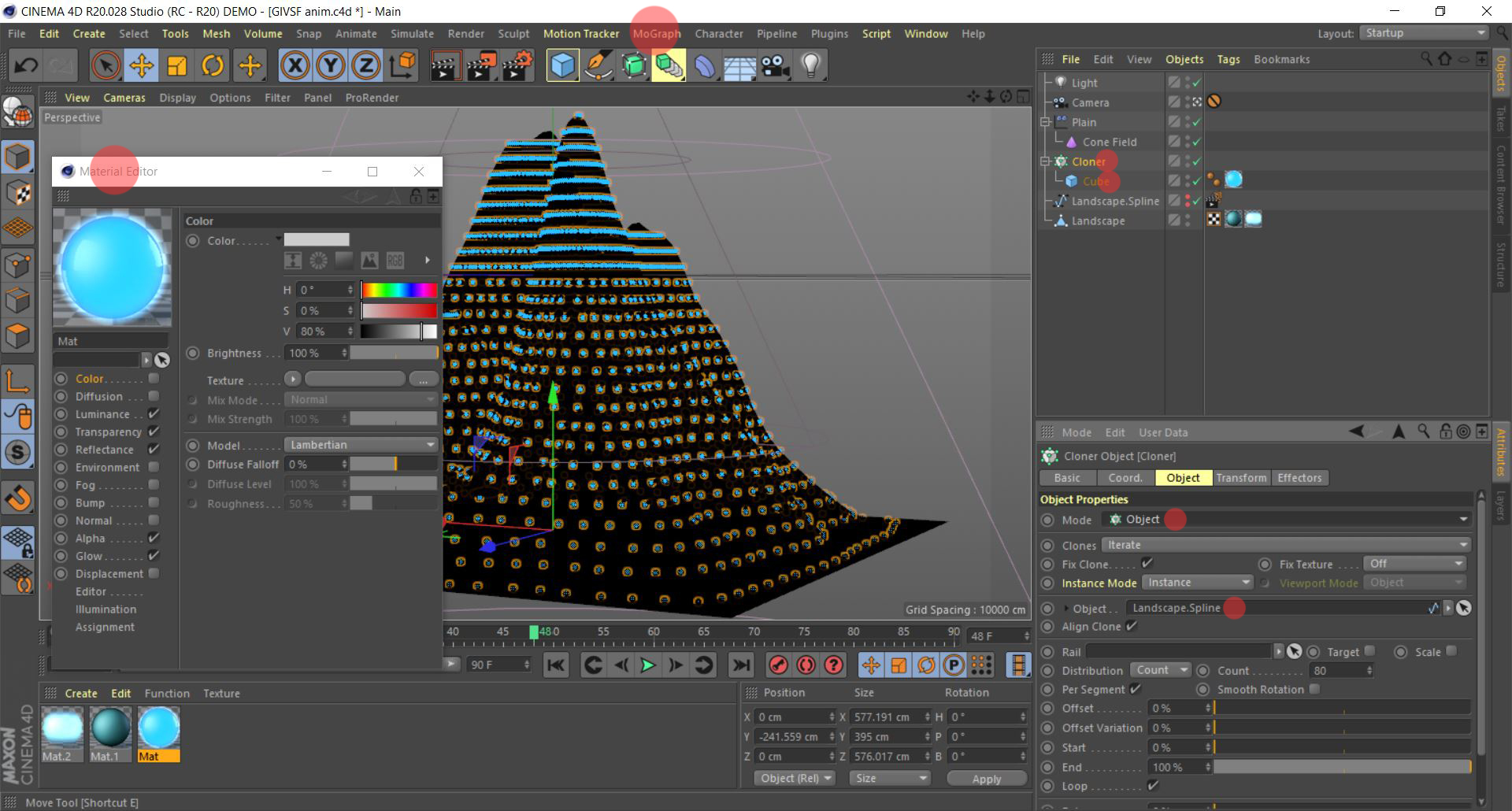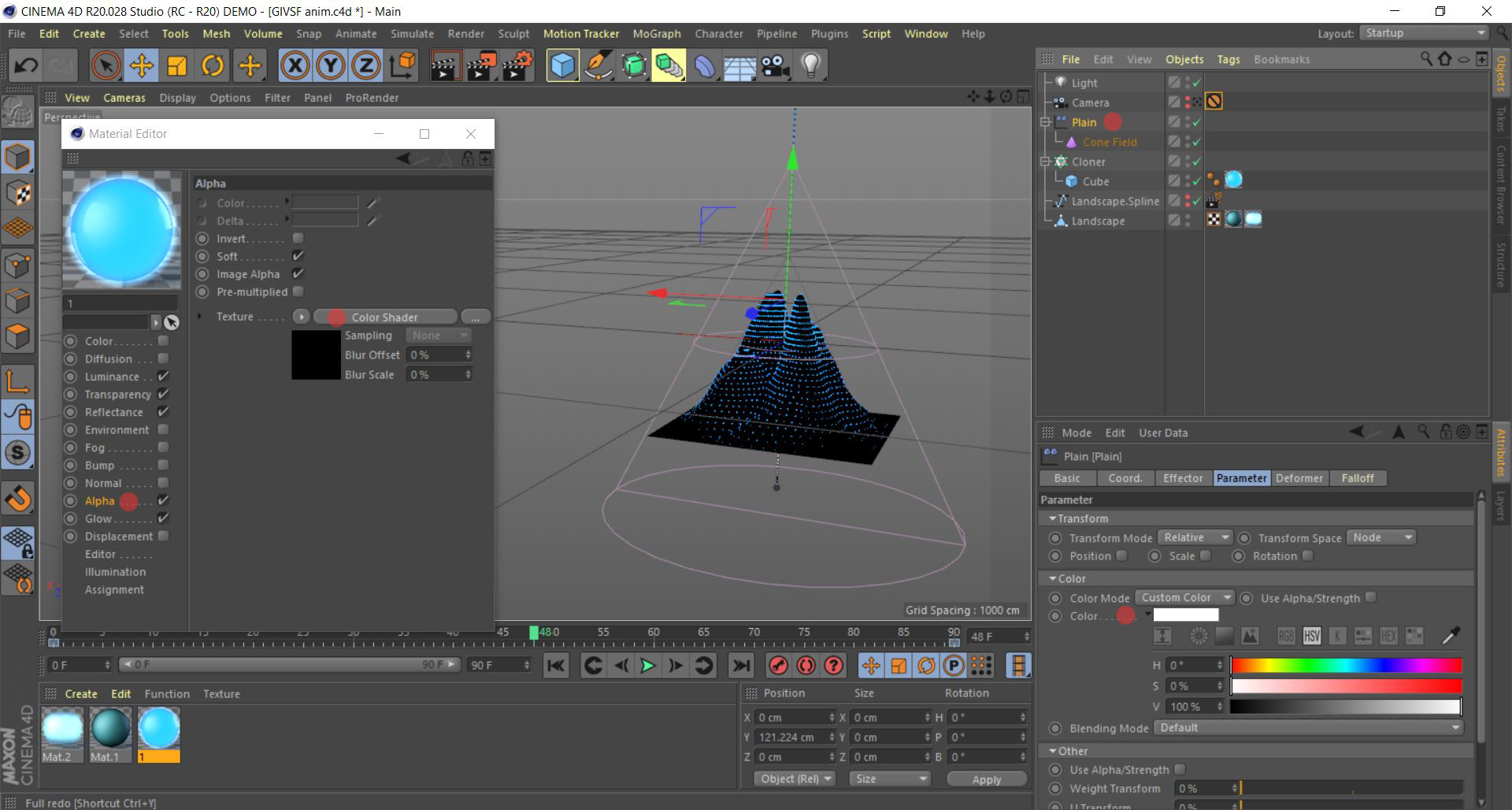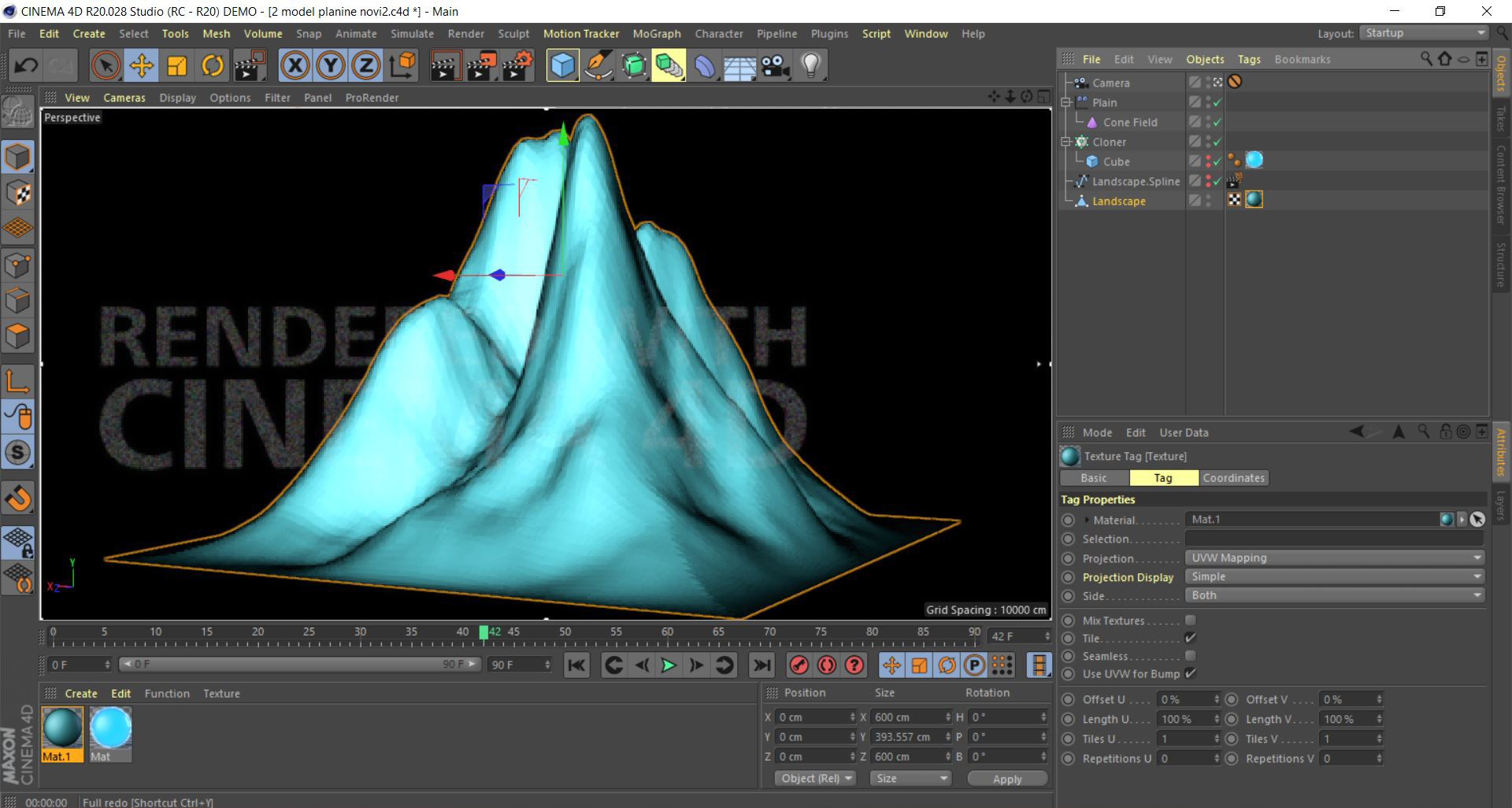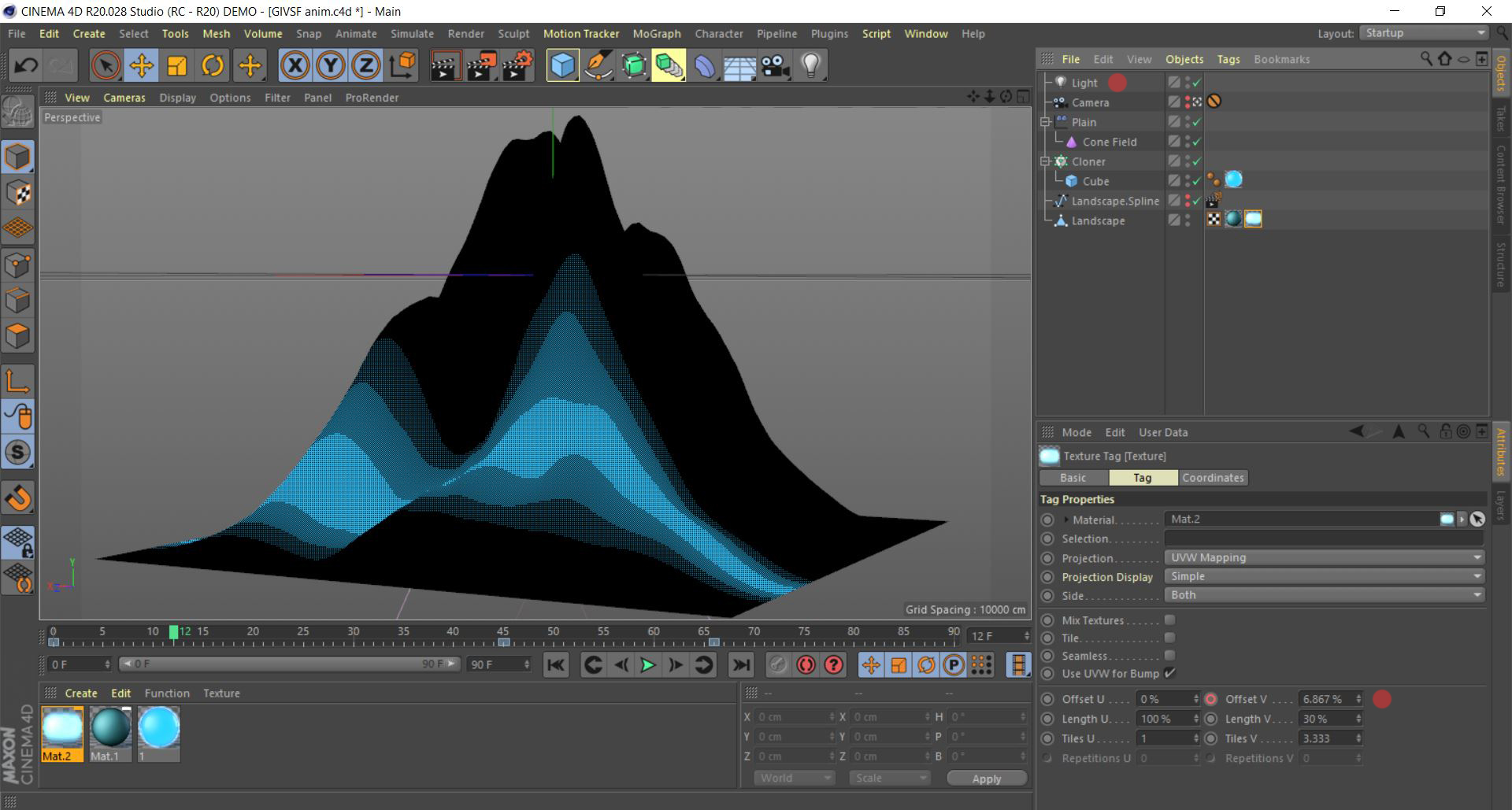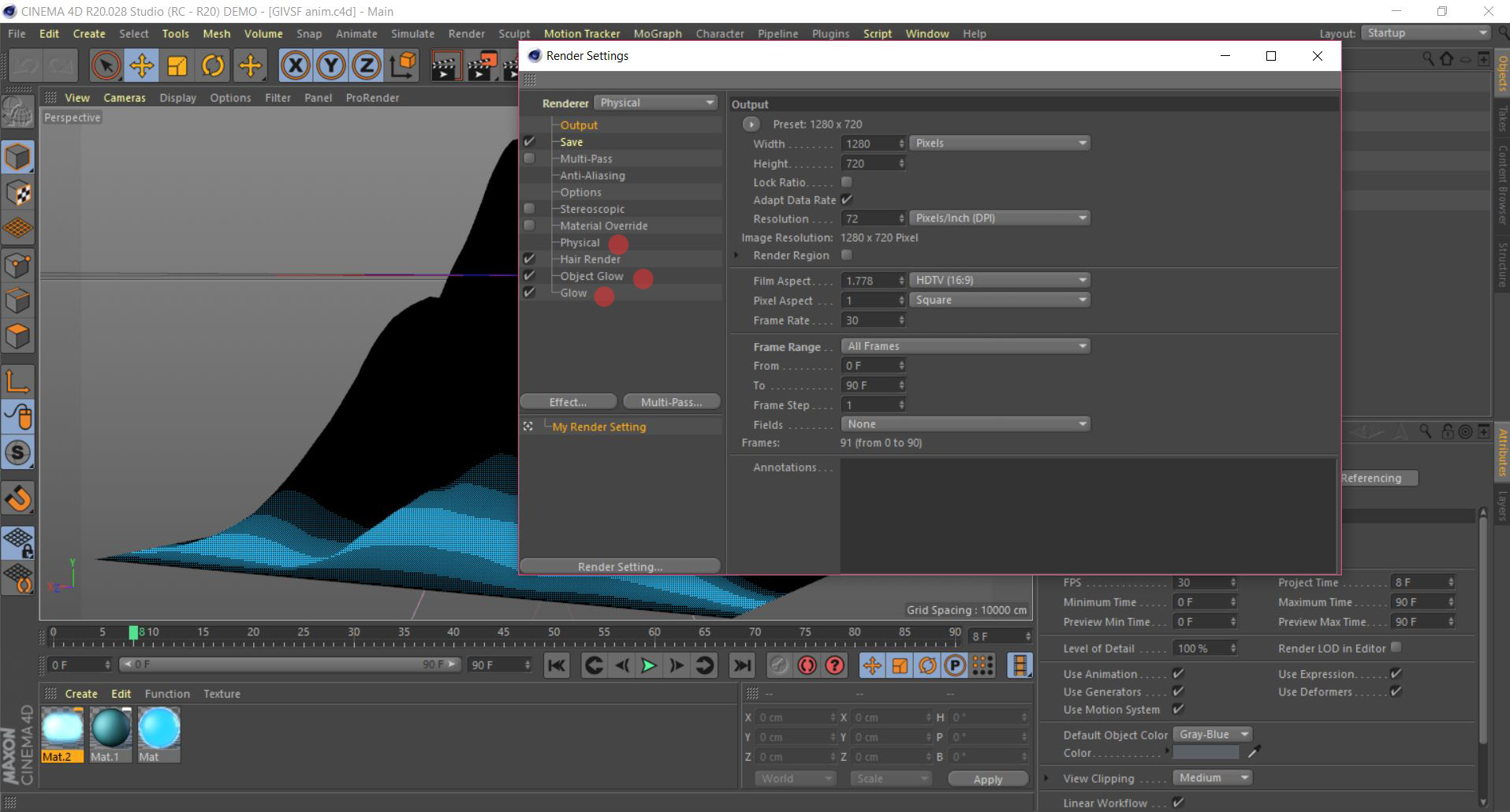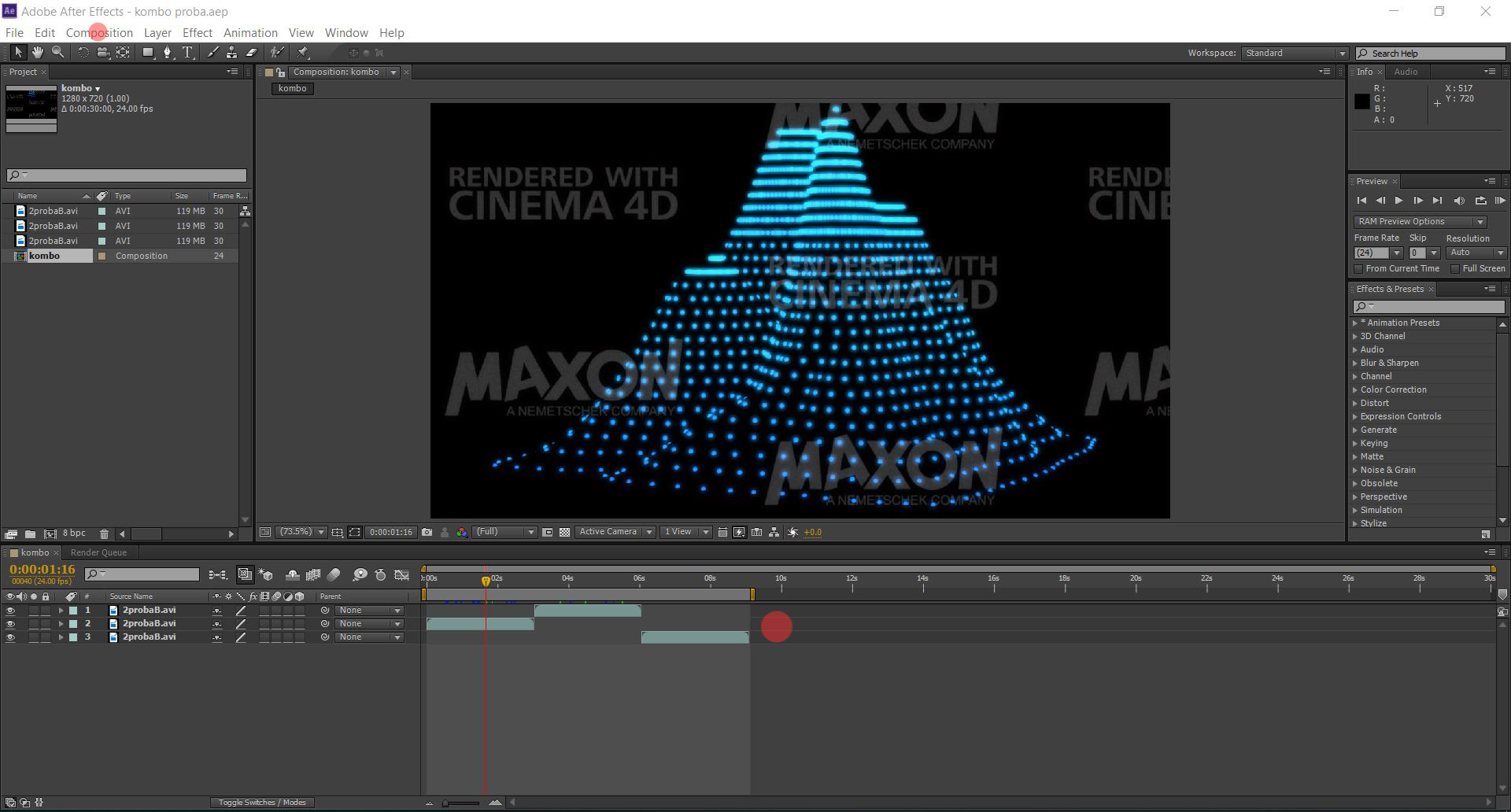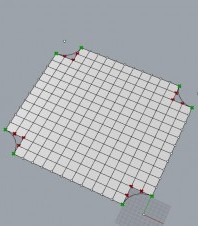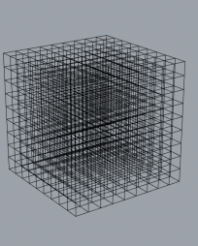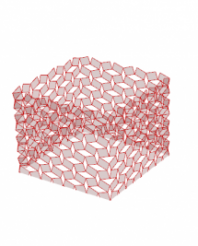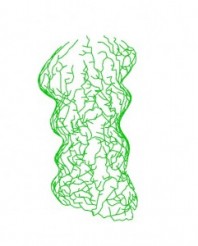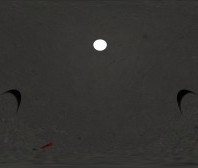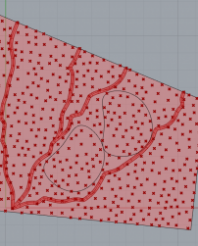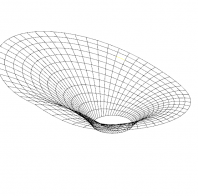PRAVLJENJE ANIMACIJE U CINEMA 4D SOFTVERU
1. Modelovanje terena opcijom Landscape. U Object meniju se podešavaju parametri. Da bi se dalje moglo raditi sa objektom potrebno ga je pretvoriti u editable.
2. Opcijom Plane Cut se prave izohipse. Sa leve strane se otvori meni sa podešavanjima, broj, razmak, ravan sečenja… Čekirati Select Cuts. Konvertovanjem Edge to Spline dobija se novi objekat za rad, izohipse.
3. Tačkasto LED svtelo. Prvo se napravi jedna LED svetiljka (opcija Cube), a opcijom Fillet se zaoble ivice. U Material Editor prozoru se podese opcije: Luminance (boja), Transparency (texture plexiglas), i Glow. Materijal se dodeli svetiljki preko Drag&Drop-a. Zatim se iz MoGraph menija doda Cloner u koji se prevuče Cube (svetiljka) i time se omogući umnožavanje LED svetiljki. Umnožavanje je po difoltu linerano, ali kako Cloner ima svoj prozor sa podešavanjima, u meniju Object, Mode promeniti u Object i u opciju Object prevući izohipse odnosno Landscape Spline, čime će se Led svetla rasporediti po izohipsama, tu se dalje podešava broj, razmak svetiljki…
4. Animiranje LED svetiljki pomoću efektora. Iz MoGraph menija izabere se Plain Effector i prevuče u Effectors tab Cloner-a, na taj način svetiljkama se dodeljuju osobine Effector-a. Zatim se Plain Effector-u dodeli Falloff (regija i oblik uticaja, u ovom slučaju Cone). U parametrima Effector-a postoje razne transformacije, pomeranja, rotacije, skaliranja, u ovom slučaju ideja je bila da se pomeranjem Effector-a u vertiklnom pravcu LED svetiljke pale i gase po regiji koju zahvata Cone. To je postignuto tako što je u Transform tabu Cloner-a, Color podešen na crnu boju (što bi značilo da su LED svetiljke ugašene), dok je Parameter tab Effector-a, Color beo, odnosno upaljen. Što bi značilo da će tokom animacije svetiljke biti ugašene dok ih Cone regija Effector-a ne upali. Takođe je potrebno da u Material Editor-u osposbimo Alpha kanal i u Texture izaberemo MoGraph Color Shader. Za animaciju podesimo prvi i poslednji Key frame, odnosno početnu i krajnju poziciju Effector-a.
5. Senčenje terena. Prvo se na čitav teren aplicira materijal u vidu osenčene boje (Color Shader). Zatim se kreira drugi lejer materijala kao Luminence, gde se podesi Gradient, boja, i linearni način prostiranja. Zatim se te osobine Gradient-a kopiraju u Alpha kanal, da bi svetlosni lejer mogao da se animira. Podesi se još i Glow efekat i materijal se dodeli terenu. Pomeranjem Offset V svetlo se pomera po terenu, i to je upravo ono što se animira (podesi se prvi i poslednji Key frame, sve između program sam proračunava), u tom tabu se može podesiti i intenzitet, širina, i način pomeranja svetlosnog lejera. Zatim se u uvede jedno opšte svetlo da bi se ugasilo svetlo u sceni, na taj način se vidi samo svetlosni lejer i deo terena koji on osvetljava. Svetlo u sceni se gasi tako što se Intensity stavi na nulu.
6. Render Setttings. U Render Settings-u je važno dodati Glow iz Effects opcije, tu se može dodatno pojačati isijavanje. Takođe je za animaciju važno staviti Renderer na Physical i podesiti u njemu opcije za render animacije je, ne png fajla.
7. Loop efekat u Adobe After Effects se postiže linearnim slaganjem filmova na Timeline-u, a tip Timeline-a se uvodi iz Composition menija. U Adobe After Effects se vrši i ostala postprodukcija animacija napravljenih u Cinema 4D.
8. FINALNA ANIMACIJA: https://www.youtube.com/watch?v=4HN_5eyFheg
Sledeći korak bi podrazumevao projektovanje animacije preko crteža izohipsa na ravnoj površini, sa idejom da se iluzija planine, pokrenutost crteža i dubina, postignu senčenjem svetlosnim lejerima.